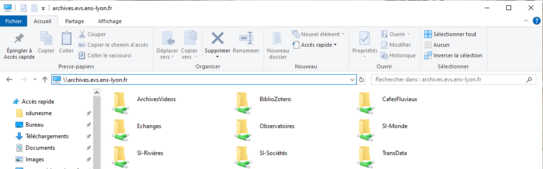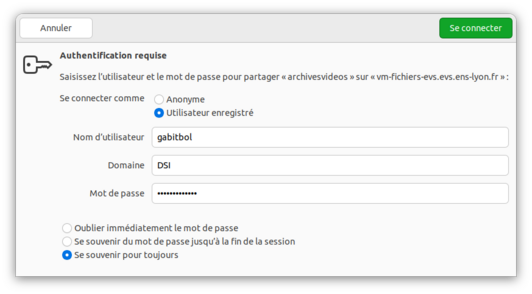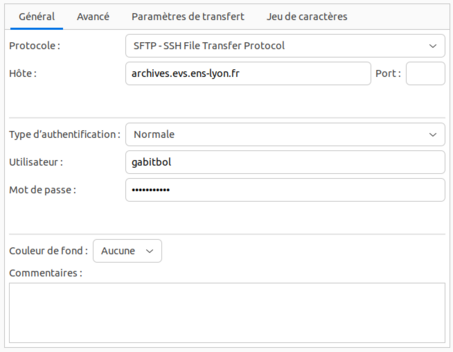« Serveur de fichiers EVS » : différence entre les versions
Configuration obsolète |
|||
| (3 versions intermédiaires par le même utilisateur non affichées) | |||
| Ligne 1 : | Ligne 1 : | ||
Cette page décrit la procédure de connexion au serveur de fichiers du laboratoire hébergé sur ''' | Cette page décrit la procédure de connexion au serveur de fichiers du laboratoire hébergé sur '''archives.evs.ens-lyon.fr'''. | ||
'' | == Description des espaces de stockage == | ||
=== Echanges === | |||
* Il s'agit d'un espace de stockage en accès lecture/écriture libre à tous les membres EVS. | |||
* Le stockage est distribué, avec de bonnes performances et une bonne sécurité en termes d'intégrité des données. | |||
* Cet espace est destiné aux données utilisées pour vos travaux en cours. | |||
* Un quota de 1To s'applique à tous les utilisateurs, mais l'espace disponible ne sera pas suffisant si tout le monde utilise tout son quota. Il faut donc bien garder en tête que les données placées ici ne doivent pas y rester plus de quelques mois. | |||
* Les données stockées sur cet espace ne sont pas sauvegardées. C'est-à-dire qu'il ne sera pas possible de récupérer une ancienne version d'un fichier ecrasé ou supprimé. | |||
=== BiblioZotero === | |||
=== TransData === | |||
=== CafésFluviaux === | |||
=== Observatoires === | |||
=== SI-Rivières === | |||
=== SI-Sociétés === | |||
=== SI-Monde === | |||
== Connexion avec un compte ENS == | == Connexion avec un compte ENS == | ||
=== Depuis un poste sous Windows (>= 10) | === Depuis un poste sous Windows (>= 10) === | ||
* Ouvrir un explorateur de fichiers | * Ouvrir un explorateur de fichiers | ||
* Dans la barre d'adresse, taper <code>\\ | * Dans la barre d'adresse, taper <code>\\archives.evs.ens-lyon.fr</code> | ||
[[Fichier:Accès serveur fichiers.png|sans_cadre|543x543px]] | [[Fichier:Accès serveur fichiers.png|sans_cadre|543x543px]] | ||
| Ligne 16 : | Ligne 38 : | ||
Un raccourci est alors créé dans le panneau de gauche de l'explorateur. | Un raccourci est alors créé dans le panneau de gauche de l'explorateur. | ||
=== Depuis un poste sous | '''Si le poste n'est pas géré par la DSI, il vous sera demandé de vous authentifier avec l'identifiant <code>DSI\<identifiant ENS></code> et votre mot de passe habituel.''' | ||
=== Depuis un poste sous Linux === | |||
Ouvrir un explorateur de fichiers (selon votre distribution, Nautilus ou Thunar par exemple). Dans la barre d'adresse (raccourci <code>Ctrl+L</code>), tapez <code>smb://archives.evs.ens-lyon.fr</code> | |||
[[Fichier:Adresse serveur fichier nautilus.png|sans_cadre|602x602px]] | |||
Ajoutez un signet pour accéder rapidement à cette vue (raccourci <code>Ctrl+D</code>). Le signet apparait dans le panneau latéral de l'explorateur de fichiers. Vous pouvez éventuellement le renommer pour lui donner un nom plus parlant en cliquant droit dessus. | |||
Lors de la première tentative d'accès à un des dossiers partagés, connectez-vous avec votre compte ENS, préciser bien le domaine "DSI". | |||
[[Fichier:Connection Serveur de fichiers.png|sans_cadre|532x532px]] | |||
=== Connexion FileZilla (depuis n'importe quel poste) === | |||
Il est également possible d'accéder au serveur de fichiers via le protocole SFTP géré par FileZilla. | |||
La configuration est la suivante : | |||
[[Fichier:Configuration FileZilla.png|sans_cadre| | [[Fichier:Configuration FileZilla serveur de fichiers.png|sans_cadre|453x453px]] | ||
== Connexion sans compte ENS == | == Connexion sans compte ENS == | ||
La connexion sur le nouveau serveur de fichiers n'est disponible que depuis le réseau interne de l'école pour le moment. La configuration d'un accès pour les externes est en cours. | |||
[[Catégorie:Tutoriel]] | [[Catégorie:Tutoriel]] | ||
[[Catégorie:Outils]] | [[Catégorie:Outils]] | ||
[[Catégorie:Données]] | [[Catégorie:Données]] | ||
Dernière version du 25 mars 2024 à 08:40
Cette page décrit la procédure de connexion au serveur de fichiers du laboratoire hébergé sur archives.evs.ens-lyon.fr.
Description des espaces de stockage
Echanges
- Il s'agit d'un espace de stockage en accès lecture/écriture libre à tous les membres EVS.
- Le stockage est distribué, avec de bonnes performances et une bonne sécurité en termes d'intégrité des données.
- Cet espace est destiné aux données utilisées pour vos travaux en cours.
- Un quota de 1To s'applique à tous les utilisateurs, mais l'espace disponible ne sera pas suffisant si tout le monde utilise tout son quota. Il faut donc bien garder en tête que les données placées ici ne doivent pas y rester plus de quelques mois.
- Les données stockées sur cet espace ne sont pas sauvegardées. C'est-à-dire qu'il ne sera pas possible de récupérer une ancienne version d'un fichier ecrasé ou supprimé.
BiblioZotero
TransData
CafésFluviaux
Observatoires
SI-Rivières
SI-Sociétés
SI-Monde
Connexion avec un compte ENS
Depuis un poste sous Windows (>= 10)
- Ouvrir un explorateur de fichiers
- Dans la barre d'adresse, taper
\\archives.evs.ens-lyon.fr
- Dans l'onglet Accueil, cliquer sur "Épingler à l'accès rapide"
Un raccourci est alors créé dans le panneau de gauche de l'explorateur.
Si le poste n'est pas géré par la DSI, il vous sera demandé de vous authentifier avec l'identifiant DSI\<identifiant ENS> et votre mot de passe habituel.
Depuis un poste sous Linux
Ouvrir un explorateur de fichiers (selon votre distribution, Nautilus ou Thunar par exemple). Dans la barre d'adresse (raccourci Ctrl+L), tapez smb://archives.evs.ens-lyon.fr
Ajoutez un signet pour accéder rapidement à cette vue (raccourci Ctrl+D). Le signet apparait dans le panneau latéral de l'explorateur de fichiers. Vous pouvez éventuellement le renommer pour lui donner un nom plus parlant en cliquant droit dessus.
Lors de la première tentative d'accès à un des dossiers partagés, connectez-vous avec votre compte ENS, préciser bien le domaine "DSI".
Connexion FileZilla (depuis n'importe quel poste)
Il est également possible d'accéder au serveur de fichiers via le protocole SFTP géré par FileZilla.
La configuration est la suivante :
Connexion sans compte ENS
La connexion sur le nouveau serveur de fichiers n'est disponible que depuis le réseau interne de l'école pour le moment. La configuration d'un accès pour les externes est en cours.